Группировка
В Microsoft Project существует возможность группировать ресурсы и задачи по определенному признаку. После группировки сходные строки таблиц объединяются в группы, в результате чего данные в таблице проще воспринимать (рисунок 28).
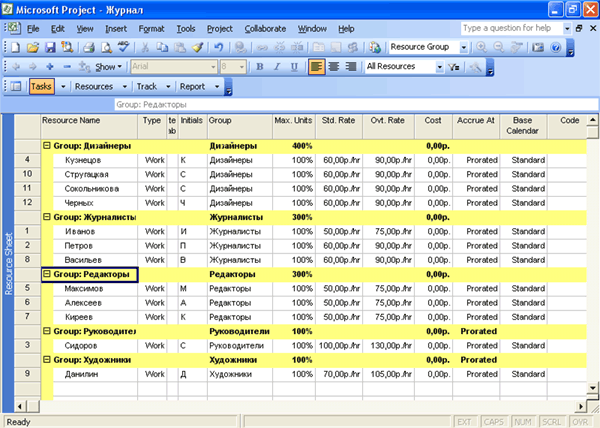
Рисунок 28 – Сгруппированные ресурсы
Чтобы сгруппировать ресурсы или задачи, нужно в меню Project > Group by (Проект > Группировка) выбрать нужный тип группировки.
Отслеживание
Составление плана проекта заключается в том, чтобы ввести задачи и ресурсы и связать их между собой. После того как составлен план проекта, начинается выполнение запланированных действий.
Главной целью отслеживания проекта является своевременное обнаружение отклонения фактических работ от запланированных. Чтобы получить возможность сравнивать и обнаруживать такие отклонения, необходимо зафиксировать базовый план.
В Microsoft Project это возможно благодаря наличию команды сохранения базового плана. После сохранения базового плана его нельзя будет редактировать.
Все изменения, которые будут внесены в дальнейшем, повлияют лишь на текущий план, но не на базовый. Можно также сохранять несколько базовых планов (до 11). Первый базовый план называется Baseline (Базовый план), а последующие нумеруются от 1 до 10.
Помимо базового плана в Microsoft Project существует возможность сохранять промежуточные планы. Они не содержат информацию о задачах, ресурсах и назначениях, а только даты начала и окончания задач.
Сохранение планов
Сохранение базового плана выполняется в окне Save Baseline (Сохранение базового плана) (рисунок 29), вызываемом командой Tools > Tracking > Save Baseline (Сервис > Отслеживание >Сохранить базовый план).
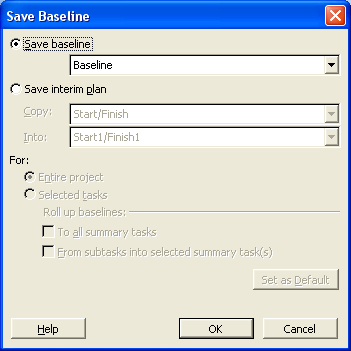
Рисунок 29 – Окно Save Baseline (Сохранение базового плана)
В этом окне можно выбирать одно из двух действий: Save baseline (Сохранить базовый план) или Save interim plan (Сохранить промежуточный план). При сохранении базового плана в раскрывающемся списке нужно выбрать, какой именно базовый план сохранять.
Можно выбирать сохранение плана для всего проекта или только для выбранных задач. Для этого используются переключатели Entire project (Для всего проекта) и Selected tasks (Для выбранных задач).
Удаление планов
Для удаления базового плана предназначена команда Tools > Tracking > Clear Baseline (Сервис > Отслеживание > Очистить базовый план). Выбор этой команды приведет к появлению на экране окна Clear Baseline (Очистка базового плана) (рисунок 30).
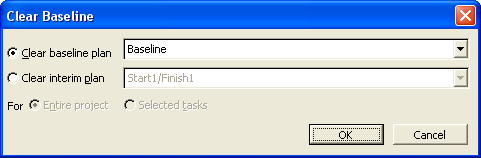
Рисунок 30 – Окно Clear Baseline (Очистка базового плана)
В раскрывающемся списке Clear baseline plan (Очистить базовый план) или Clear interim plan (Очистить промежуточный план) следует выбрать, какой именно из базовых или промежуточных планов нужно очистить.
После выбора плана, из которого нужно удалить учетные данные, необходимо определить, для всего проекта или только для выбранных задач следует удалять данные. Для этого служат переключатели Entire project (Для всего проекта) и Selected tasks (Для выбранных задач).
После нажатия кнопки О К выбранный план будет очищен (удален).
